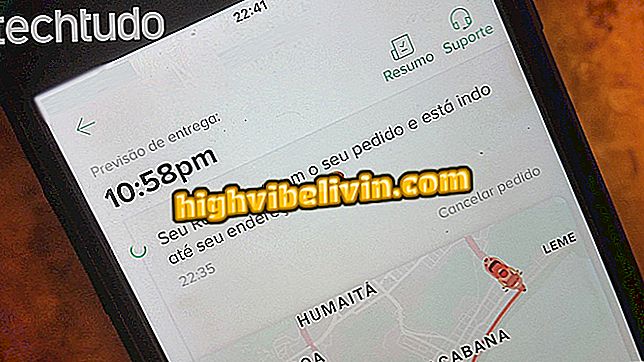Kaip ištrinti pasikartojančias nuotraukas iš kompiuterio su Find.Same.Images.OK
Find.Same.Images.OK yra „Windows“ programa, leidžianti rasti kompiuterio dublikatų nuotraukas. Priemonė yra naudinga tiems, kurie nori organizuoti savo vaizdus, „išvalyti“ kompiuterį, pašalinti pakartotinius failus ar laisvos vietos diske. Naudingumas yra lengvas ir nemokamas, taip pat suderinamas su „Windows XP“, „Windows Vista“, „Windows 7“ ir naujesnėmis versijomis.
Toliau pateikiamoje instrukcijoje patikrinkite, kaip naudoti programą „Find.Same.Images.OK“, kad galėtumėte rasti ir ištrinti pasikartojančias nuotraukas į kompiuterio standųjį diską. Procedūra buvo atlikta kompiuteryje, kuriame veikia „Windows 10“, tačiau patarimai taip pat taikomi ankstesnėms „Microsoft“ sistemos versijoms.
„Clean Master“: kaip rasti ir ištrinti pasikartojančius failus

Sužinokite, kaip ištrinti pasikartojančius kompiuterio failus
Norite pirkti mobilųjį telefoną, televizorių ir kitus nuolaidų produktus? Žinokite palyginimą
Žingsnis 1. Eikite į „Find.Same.Images.OK“ atsisiuntimo puslapį ir atsisiųskite programos versiją, suderinamą su kompiuteriu. Galimos 32 ir 64 bitų versijos, nešiojamieji arba montuotojai;

Pasirinkite versiją, kurią norite atsisiųsti iš programos
2 veiksmas. Atsisiųsdami failą, atverkite mobiliojo telefono atsisiuntimo aplanką ir ištraukite ZIP failą į lengvai pasiekiamą aplanką, pvz., Darbalaukį. Tada paleiskite Find.Same.Images.OK;

Ištraukite failus
3 žingsnis. Atidarę programą pirmą kartą, turėsite sutikti su naudojimo sąlygomis. Norėdami tai padaryti, pažymėkite „Aš sutinku su sutartimi“ ir pasirinkite „Gerai“;

Sutinku su sutartimi
3 žingsnis. Pagal numatytuosius nustatymus Find.Same.Images.OK analizuoja kompiuterio „C:“ diską. Jei norite pasirinkti kitą diską arba tik konkretų aplanką, pasirinkite „...“, kad pasirinktumėte maršrutą. Kai tai bus padaryta, paspauskite „Start“ mygtuką, kad pradėtumėte analizę;

Analizės katalogo keitimas
4 žingsnis. Kai nuskaitymas baigtas, apatiniame ekrano ekrane bus rodomas rastų dublikatų sąrašas, taip pat kiekvieno iš jų kelias, panašumas ir skiriamoji geba;

Rezultatų tikrinimas
5. Pasirinkite failus, kad pamatytumėte vaizdų miniatiūrą. Dabar naudokite sparčiuosius klavišus, esančius viršutiniame dešiniajame kiekvienos nuotraukos kampe, kad atidarytumėte aplanką, kuriame yra išsaugotas failas, arba atsiųskite jį į šiukšlinę.

Dviejų nuotraukų kopijavimas
Ten! Mėgaukitės patarimais, kaip rasti ir pašalinti pasikartojančias nuotraukas iš kompiuterio naudodami nemokamą „Find.Same.Images.OK“ programą.
Kaip ištrinti pasikartojančius failus iš „Windows“ paieškos? Užduokite klausimus forume.

Kaip ištrinti visus „Facebook“ pranešimus vienu metu